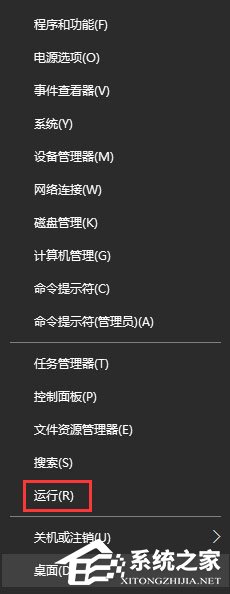 2、在弹出的运行窗口中,输入dos命令“cmd”,然后回车,如图所示:
2、在弹出的运行窗口中,输入dos命令“cmd”,然后回车,如图所示: 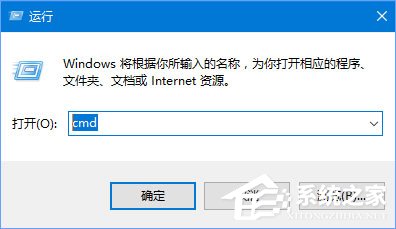 3、在弹出的dos命令窗口,输入命令“tracert”,如图所示:
3、在弹出的dos命令窗口,输入命令“tracert”,如图所示: 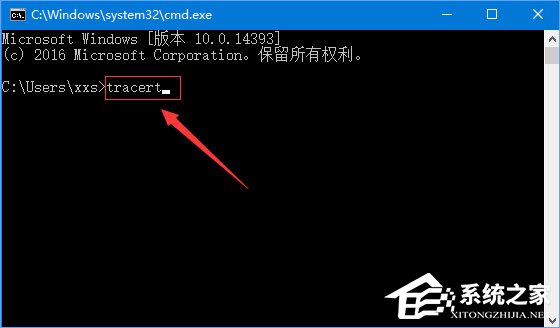 4、然后在追踪命令tracert后空一格,紧接着输入需要追踪的目的地址,比如“10.72.64.12” 输入后按下回车键便会开始搜索:
4、然后在追踪命令tracert后空一格,紧接着输入需要追踪的目的地址,比如“10.72.64.12” 输入后按下回车键便会开始搜索: 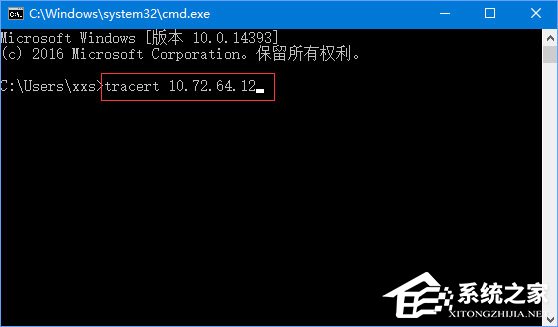 5、此时会显示每一跳的追踪路由,并显示延时时间等,提示追踪完成,如图所示:
5、此时会显示每一跳的追踪路由,并显示延时时间等,提示追踪完成,如图所示: 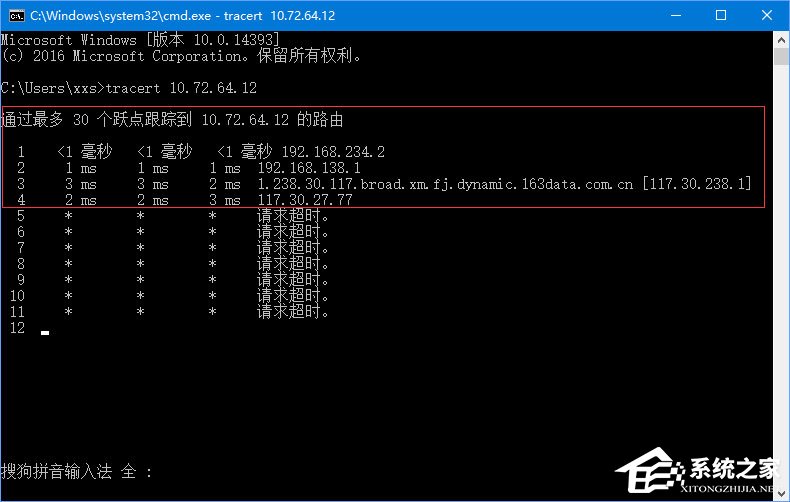 6、路由不通,则提示“请求超时”,并且路由进过30跳后自动退出追踪,如图:
6、路由不通,则提示“请求超时”,并且路由进过30跳后自动退出追踪,如图: 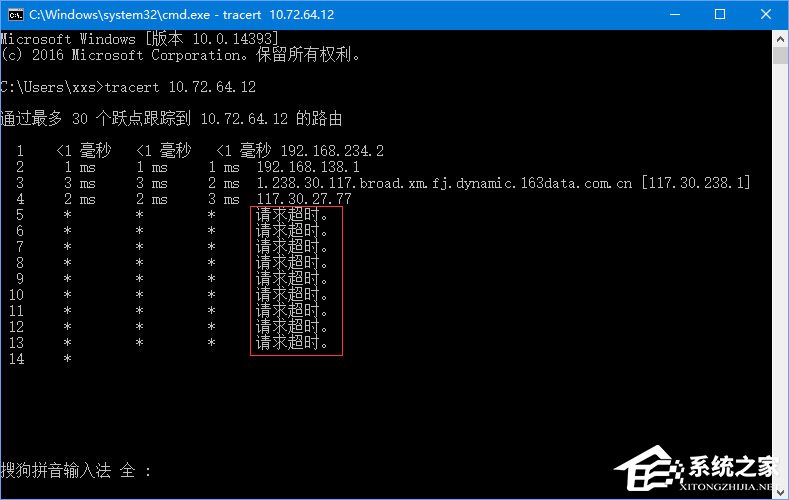 以上便是Win10使用命令来追踪路由器信息的操作方法,需要进行网络测试的伙伴,可以采取以上方法来追踪路由器的信息。
以上便是Win10使用命令来追踪路由器信息的操作方法,需要进行网络测试的伙伴,可以采取以上方法来追踪路由器的信息。 转载说明:欢迎转载本站所有文章,如需转载请注明来源于《绝客部落》。
本文链接:https://juehackr.net/jishu/xitong/jiaocheng/5648.html